Como baixar e usar o Spotify na Smart TV
A primeira coisa que você precisa verificar é se a sua smart TV permite baixar o aplicativo do Spotify
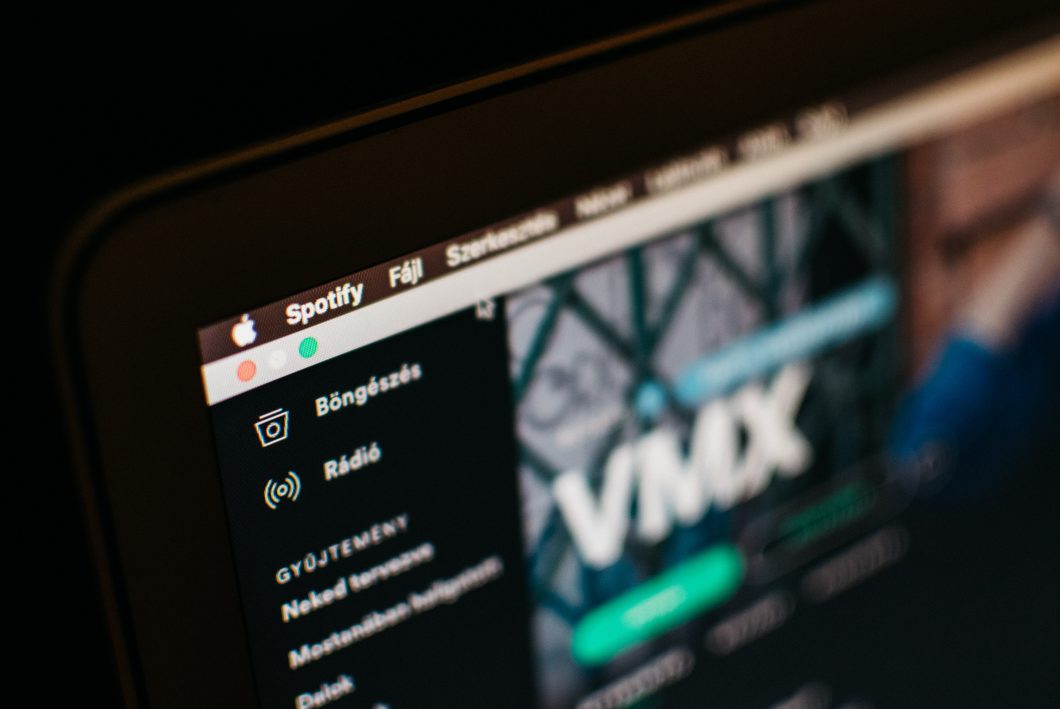
A primeira coisa que você precisa verificar é se a sua smart TV permite baixar o aplicativo do Spotify
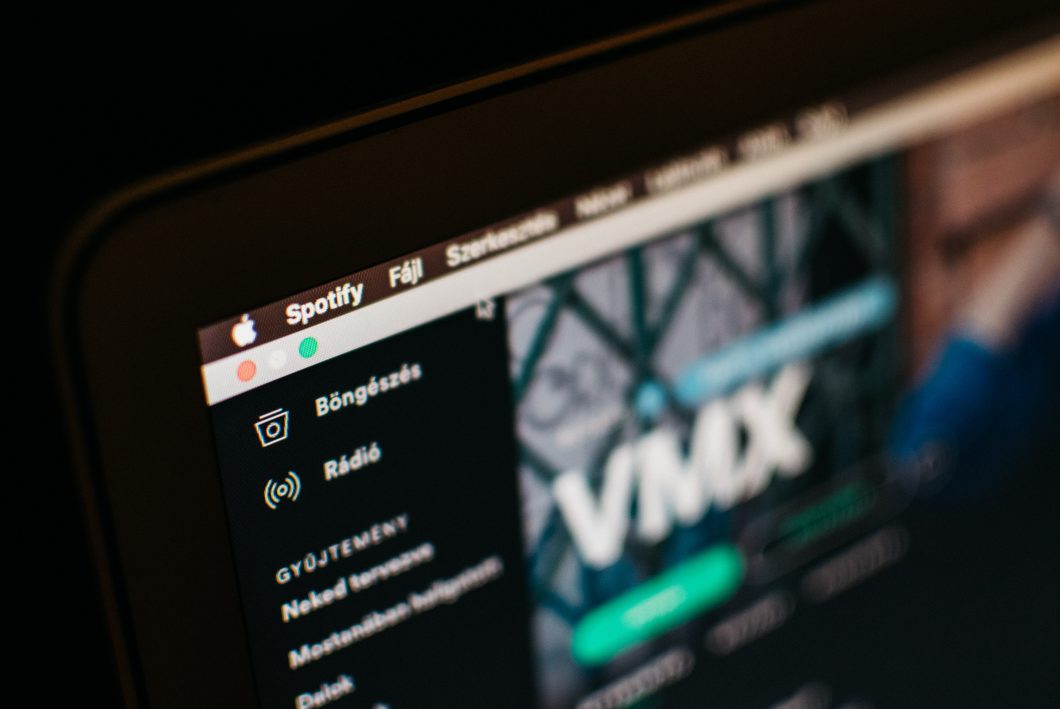
Se a sua TV é smart você tem o todo o direito de baixar o que quiser nela, inclusive o Spotify. É possível ouvir músicas na sua TV e controlar a reprodução direto pelo controle remoto ou usando o seu celular, tablet ou computador. Veja tudo o que você precisa saber para fazer o aplicativo de música funcionar na TV, sem dor de cabeça.
A primeira coisa que você precisa verificar é se a sua smart TV permite baixar o aplicativo do Spotify. Acesse a plataforma Spotify Everywhere ou consulte o fabricante.
Em Smart TVs & Streamers, o Spotify sugere os seguintes dispositivos:
Note que são dispositivos equipados com Android TV, Tizen, WebOS e outros similares.
Caso a sua TV não apareça na lista, tem solução. Você pode usar uma sound bar ou um dispositivo de streaming compatível com o Spotify Connect em TV antigas. Você pode usar o Chromecast ou o Amazon Fire Sticker e também consoles de videogame.
Por decisão do próprio Spotify, a Samsung alerta que alguns televisores não são mais compatíveis com a tecnologia utilizada no passado. Neste caso, sua Smart TV deve ser de um modelo a partir do ano de 2015 (Série J* ou mais recente) para funcionar.
Observações:
Agora que você já se conectou, pode controlar o Spotify de diversas formas.
Controle o Spotify na TV usando o aplicativo do Spotify no celular:
Observação: se você pausar por mais de 10 minutos, talvez precise se conectar de novo.
A sua smart TV não aparece na lista?
É possível que, desativando a opção “Mostrar apenas os dispositivos locais”, o aplicativo do Spotify tentará encontrar dispositivos por perto que não estejam conectados à mesma rede de Internet. Isso pode ajudar. No entanto, mantenha tudo no mesmo Wi-Fi.
*Com informações: Samsung, Spotify 1 e Spotify 2
